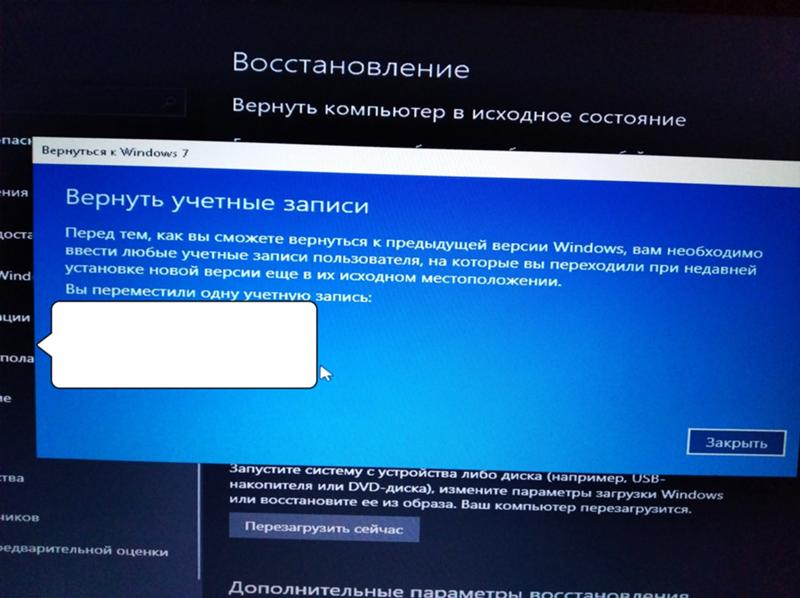Как откатиться с windows 10 на windows: Софт: Наука и техника: Lenta.ru
Содержание
Как откатиться на Windows 10 с Windows 11?
Вы обновились до Windows 11 и пожалели о своем решении? Вы недовольны этим недавним обновлением? Не беспокойтесь, это не конец света, потому что вернуться к Windows 10 довольно просто.
Это руководство проведет вас через пошаговый процесс возврата к Windows 10 после того, как вы уже установили обновление Windows 11.
Прежде чем мы начнем, давайте рассмотрим требования, которые вам необходимо выполнить, чтобы пройти этот процесс.
Программы для Windows, мобильные приложения, игры — ВСЁ БЕСПЛАТНО, в нашем закрытом телеграмм канале — Подписывайтесь:)
Откат к Windows 10 (предварительные условия)
Первое и главное, что нужно помнить, это то, что вы можете вернуться к Windows 10 только в течение десяти дней после обновления до Windows 11. Например, если вы обновились до Windows 11 15 октября, вы можете вернуться к Windows 10 только до 25 октября. октября.
Однако есть альтернативы, лучше всего сделать это в течение десяти дней, поскольку ваши старые системные файлы будут безвозвратно стерты и заменены системными файлами Windows 11 после того, как обновление станет постоянным.
- Сначала у вас должны быть файлы предыдущей версии Windows, такие как папка Windows.old и другие необходимые файлы на вашем компьютере.
- Если какое-либо из вышеупомянутых условий не будет выполнено, вы не сможете вернуться к Windows 10. И в этом случае вам нужно будет выполнить чистую установку, чтобы вернуться к Windows 10.
Примечание. Сделайте полную резервную копию всех файлов, которые вы создали после обновления до Windows 11, так как процедура перехода на более раннюю версию может стереть их из системы. Кроме того, после установки и настройки программ и параметров в Windows 11 вам потребуется переустановить и настроить их заново.
Теперь давайте откатимся на Windows 10! И помните, вам нужно сделать это в течение десяти дней после обновления.
Способ 1 — откат к Windows 10, простой способ
- Перейдите в «Настройки», выберите «Система», а затем «Восстановление».
- В разделе «Параметры восстановления» нажмите «Вернуться».
- Выберите причину возврата или объясните Microsoft больше, а затем нажмите «Далее».

- Вы увидите сообщение с просьбой проверить наличие обновлений. Здесь выберите Нет, спасибо.
- Убедитесь, что вы прочитали все в разделе «Что вам нужно знать». Нажмите «Далее», когда закончите.
- Прочтите уведомление о пароле и нажмите «Далее».
- Выберите Вернуться к Windows 10.
После того, как вы выполните эти шаги, начнется процедура установки, и ваша система будет переведена с Windows 11 на Windows 10.
С другой стороны, некоторые пользователи могут столкнуться с проблемой, из-за которой Windows 10 отказывается возвращаться. Если это произойдет с вами, попробуйте другой метод, упомянутый в следующем разделе.
Способ 2 — откат к Windows 10 через среду восстановления Windows.
Проблема с возвратом или сбросом Windows 10 в настоящее время классифицируется как проблема с строить 22000,71. Официальный блог сделал ссылку на это. Говорят, что вы можете удалить Windows 11 из среды восстановления Windows 11.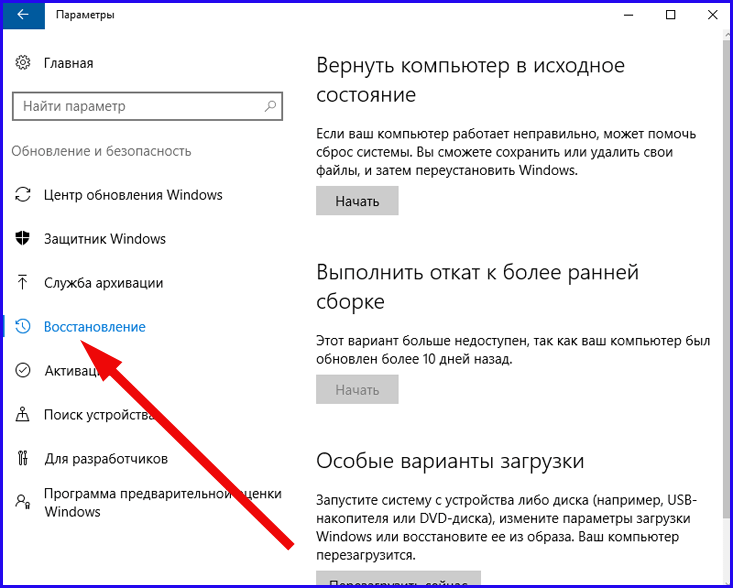
Этот метод идеально подходит, если кнопка «Назад» в Windows 11 не работает. Эти шаги покажут вам, как вернуться к Windows 10 без использования кнопки «Назад».
- Чтобы попасть в среду восстановления Windows, введите «Восстановление» в поле поиска и выберите «Параметры восстановления». Затем в разделе «Расширенный запуск» нажмите «Перезагрузить сейчас».
- Когда вы нажмете «Перезагрузить сейчас», ваша система не выключится, кроме того, что появится синий цветной экран с названием «Выберите вариант».
- Перейдите к разделу «Устранение неполадок» и нажмите «Ввод». Затем снова появится экран синего цвета с названием «Дополнительные параметры».
- В окне «Дополнительные параметры» выберите «Удалить обновления», затем «Удалить последнее обновление функций».
- Это удалит обновление функции Windows 11, и поэтому произойдет откат до Windows 10.
Как откатиться на Windows 10 по истечении 10-дневного периода
В этой ситуации у вас есть два варианта: либо чистая установка или восстановление образа системы Windows 10 на ваш жесткий диск.
Давайте посмотрим, как это сделать с помощью чистой установки.
- Скачайте и запустите Media Creation Tool.exe файл с сайта Microsoft.
- Если вас попросят принять условия лицензии, нажмите Принять.
- В первом окне установки Windows 10 выберите Обновить этот компьютер сейчас. Затем нажмите Далее.
- Нажмите кнопку «Принять» еще раз.
- Чтобы выполнить чистую установку, выберите «Ничего» и нажмите «Далее».
- Теперь нажмите кнопку «Установить» в окне «Все готово к установке».
Подведение итогов
Вот как перейти на Windows 10 с Windows 11 в течение и после 10-дневного ограничения, предлагаемого Microsoft. Надеюсь, эти инструкции были понятны и полезны. И помните, всегда полезно сделать резервную копию ваших данных, прежде чем делать что-либо подобное.
Программы для Windows, мобильные приложения, игры — ВСЁ БЕСПЛАТНО, в нашем закрытом телеграмм канале — Подписывайтесь:)
Как откатиться с Windows 11 обратно к Windows 10
Windows 10
Windows 11
Инструкции
Как откатиться с Windows 11 обратно к Windows 10
Александр Кузнецов
—
Microsoft уже вовсю тестирует экспериментальные сборки Windows 11 и позволяет пользователям обновиться.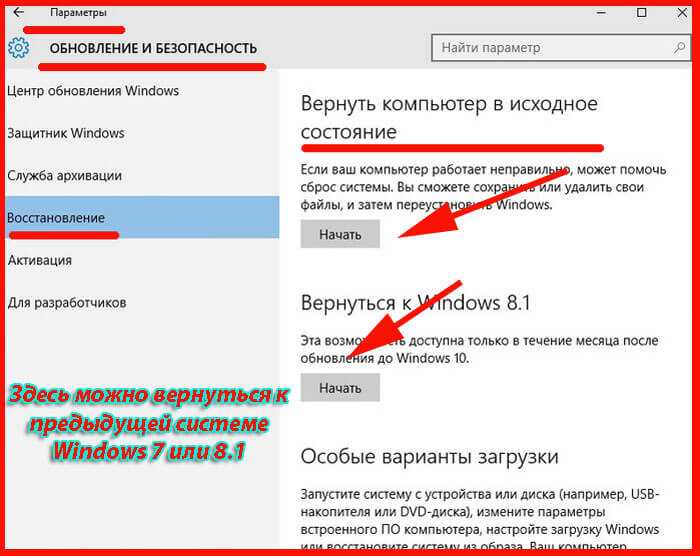 Но что делать, если новая операционная система «не зашла» — работает нестабильно, не нравится внешне, несовместима с нужным вам софтом? Ответ один — откатываться обратно к Windows 10.
Но что делать, если новая операционная система «не зашла» — работает нестабильно, не нравится внешне, несовместима с нужным вам софтом? Ответ один — откатываться обратно к Windows 10.
Варианта отката два. Один из них — выполнить чистую установку Windows 10 с загрузочного носителя. Скорее всего, Windows 11 не даст вам поставить Windows 10 напрямую из системы с помощью ISO-образа, поэтому придётся записывать этот образ на флешку или диск, запускаться с него после манипуляций в BIOS и проходить стандартные шаги чистой установки. В этом случае вы потеряете все свои данные, поэтому рекомендуется заранее сохранить ценные файлы в облако или локальный накопитель.
Компания Microsoft также предусмотрела гораздо более безболезненный откат. Вы можете просто отменить установку Windows 11 и вернуть Windows 10 в такое состояние, в каком она была до установки обновления. Это можно сделать через «Центр обновления Windows» нажатием всего пары кнопок, но существуют определённые ограничения.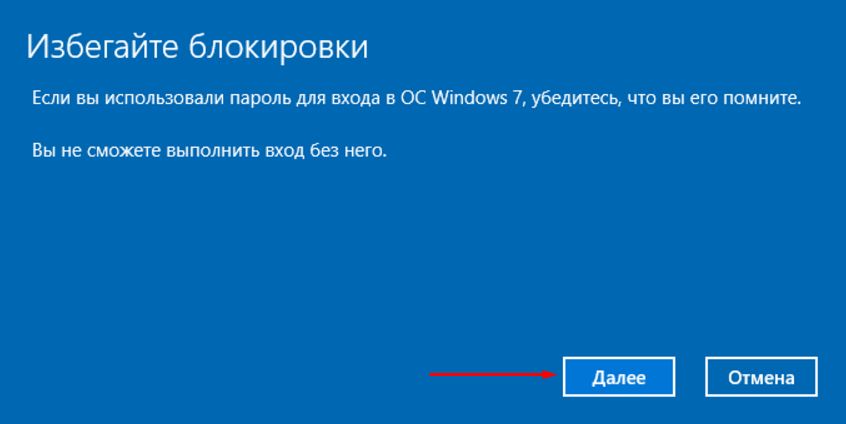 Во-первых, на возврат к предыдущей версии Windows даётся всего десять дней. Если вы упустите этот момент, восстановить Windows 10 в былом виде не получится, поскольку нужные файлы будут уже удалены. Во-вторых, вы не сможете откатиться, если сами удалили файлы для восстановления (они хранятся в папке Windows.old). Это можно было сделать по незнанию, случайно на автомате или для того, чтобы увеличить доступное в накопителе место. Когда откат к Windows 10 встроенными в операционную систему средствами невозможен, остаётся только чистая установка.
Во-первых, на возврат к предыдущей версии Windows даётся всего десять дней. Если вы упустите этот момент, восстановить Windows 10 в былом виде не получится, поскольку нужные файлы будут уже удалены. Во-вторых, вы не сможете откатиться, если сами удалили файлы для восстановления (они хранятся в папке Windows.old). Это можно было сделать по незнанию, случайно на автомате или для того, чтобы увеличить доступное в накопителе место. Когда откат к Windows 10 встроенными в операционную систему средствами невозможен, остаётся только чистая установка.
iGuides в Яндекс.Дзен — zen.yandex.ru/iguides.ru
iGuides в Telegram — t.me/igmedia
Рекомендации
10 мудрых способов использовать NFC-метки
Как скачать из «ВКонтакте» все свои данные: сообщения, фотографии и многое другое
Заплатить можно при получении»>Гид по фотосъемке на смартфон: лучшие приложения, советы, инструкции
Как заказать товар без предоплаты на Wildberries. Заплатить можно при получении
Рекомендации
10 мудрых способов использовать NFC-метки
Как скачать из «ВКонтакте» все свои данные: сообщения, фотографии и многое другое
Как заказать товар без предоплаты на Wildberries.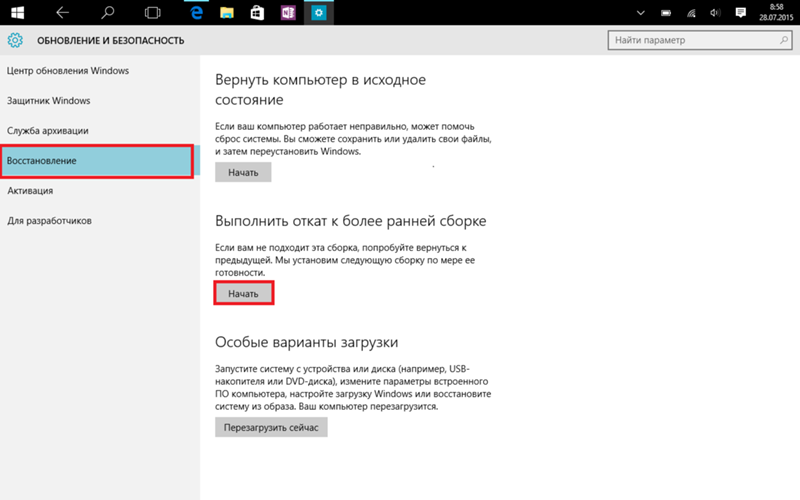 Заплатить можно при получении
Заплатить можно при получении
Гид по фотосъемке на смартфон: лучшие приложения, советы, инструкции
Читайте также
Мини-ПК
Android
Адаптер за 132 р. с AliExpress решит любые проблемы с подключением флешек, карт памяти, зарядки и периферии
AliExpress
Apple молчала о важном преимуществе новых AirPods Pro. Зачем?
Apple
airpods pro
Как «понизить версию» ПК с Windows 11 до Windows 10
Getty Images
Большинство новых ПК сегодня поставляются с предустановленной Windows 11. Аппаратное обеспечение было разработано для работы с последней операционной системой Microsoft, а большинство моделей, созданных для потребительского рынка, не предлагают возможность установки более старой версии Windows 10.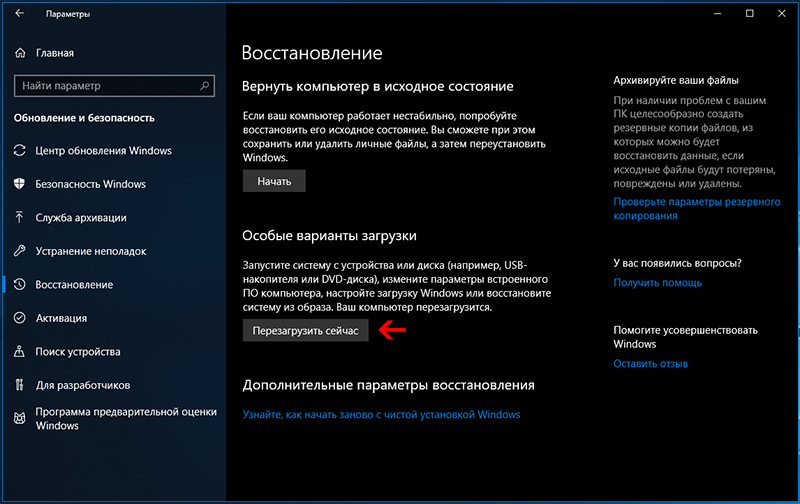 (Компьютеры, предназначенные для корпоративного рынка, иногда предлагают эту опцию, но цена таких ПК бизнес-класса обычно выше.)
(Компьютеры, предназначенные для корпоративного рынка, иногда предлагают эту опцию, но цена таких ПК бизнес-класса обычно выше.)
Если вам действительно не нравится Windows 11, можете вы покупаете один из этих новых ПК и понижаете его до Windows 10? Ну вроде.
Хотя вы можете легко обновить ПК с Windows 10 до Windows 11, сохранив установленные приложения, настройки и файлы данных, вы не можете сделать обратное. Если вы хотите «понизить версию» с Windows 11 до Windows 10, вам необходимо выполнить чистую установку, которая требует резервного копирования и восстановления ваших файлов данных и переустановки всех ваших приложений. Но вашей лицензии на Windows 11 будет достаточно для активации Windows 10 (и наоборот), а это значит, что у вас все еще будет возможность обновиться до Windows 11 позже, после того как Microsoft исправит (будем надеяться) то, что вас раздражает прямо сейчас. .
Если это новый компьютер с предустановленной Windows 11, вы можете дважды подумать, действительно ли вы хотите это сделать. Вполне возможно, что при установке Windows 10 вы столкнетесь со сбоями и несовместимостью оборудования, и эти проблемы могут быть даже более раздражающими, чем любые проблемы, которые возникают у вас с Windows 11. 10 ваши шансы на успешную установку Windows 10 намного выше. В любом случае, вы должны сделать полную резервную копию вашей системы, прежде чем двигаться дальше. (Рекомендации по стороннему программному обеспечению, включая несколько отличных бесплатных опций, см. в разделе «Лучшее программное обеспечение для резервного копирования (2022 г.)».)
Вполне возможно, что при установке Windows 10 вы столкнетесь со сбоями и несовместимостью оборудования, и эти проблемы могут быть даже более раздражающими, чем любые проблемы, которые возникают у вас с Windows 11. 10 ваши шансы на успешную установку Windows 10 намного выше. В любом случае, вы должны сделать полную резервную копию вашей системы, прежде чем двигаться дальше. (Рекомендации по стороннему программному обеспечению, включая несколько отличных бесплатных опций, см. в разделе «Лучшее программное обеспечение для резервного копирования (2022 г.)».)
Идеальный способ выполнить чистую установку — загрузить образ восстановления Windows 10, созданный специально для вашей модели ПК. Инструкции о том, как узнать, доступно ли это решение для вашего ПК, см. в этой статье: «Как получить бесплатный образ восстановления Windows (или Linux) для OEM-компьютера».
Если вы не можете найти образ для восстановления, вам придется загрузить и установить Windows 10 вручную. Чтобы создать загрузочный установочный носитель, вам понадобится флэш-накопитель USB емкостью не менее 8 ГБ.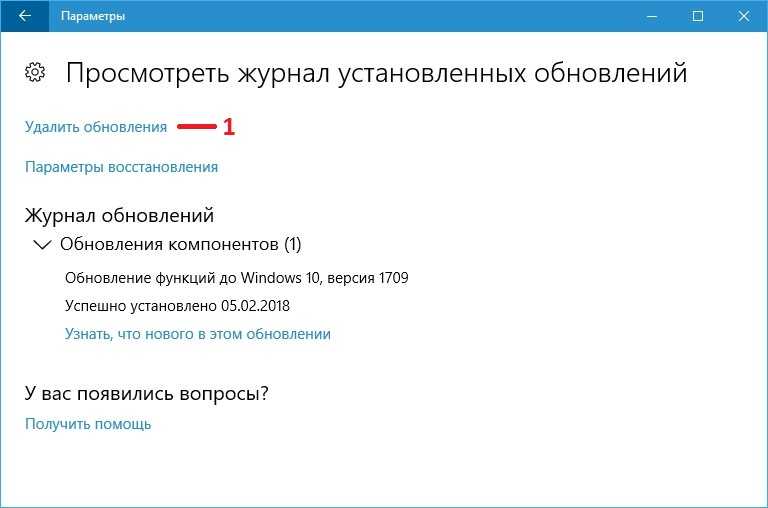 Microsoft Media Creation Tool удалит и отформатирует диск, поэтому убедитесь, что на нем нет важных файлов.
Microsoft Media Creation Tool удалит и отформатирует диск, поэтому убедитесь, что на нем нет важных файлов.
- Вставьте флэш-накопитель USB в ПК с Windows 11 и отключите все другие ненужные USB-устройства; затем перейдите на https://aka.ms/downloadwindows10.
- Под заголовком «Создать установочный носитель Windows 10» щелкните Загрузить средство сейчас.
- Запустите программу установки Media Creation Tool и следуйте инструкциям, чтобы создать загрузочный установочный носитель Windows 10 с помощью флэш-накопителя USB. Оставьте диск подключенным к ПК с Windows 11.
- Выберите «Настройки» > «Система» > «Восстановление» и в разделе «Расширенный запуск» нажмите «Перезагрузить сейчас».
- В меню восстановления Windows 11 выберите «Использовать устройство» и выберите свой USB-накопитель. Когда вы увидите запрос на загрузку с USB-накопителя, нажмите пробел, чтобы запустить программу установки Windows.
- Следуйте инструкциям по установке Windows 10.
 Когда вы дойдете до шага, на котором вас попросят ввести ключ продукта, нажмите «У меня нет ключа продукта», а затем обязательно выберите выпуск (Home или Pro), который вы хотите «откатываетесь» от.
Когда вы дойдете до шага, на котором вас попросят ввести ключ продукта, нажмите «У меня нет ключа продукта», а затем обязательно выберите выпуск (Home или Pro), который вы хотите «откатываетесь» от.
Когда установка будет завершена, вы должны загрузиться в Windows 10, и операционная система должна активироваться автоматически. Вам потребуется установить последние обновления и, возможно, потребуется загрузить некоторые драйверы с веб-сайта производителя ПК. После восстановления файлов данных и переустановки всех приложений вы можете вернуться к работе.
См. также
Как перейти с Windows 11 на Windows 10
Windows 11 уже давно не существует. В качестве обновления основной версии возникает соблазн перейти на Windows 11. Но что, если вы только что обновились до Windows 11, но она вам не очень нравится? Большой вопрос, можете ли вы перейти с Windows 11 на 10?
Да. Если вы хотите откатиться с Windows 11 на 10, есть несколько способов сделать это.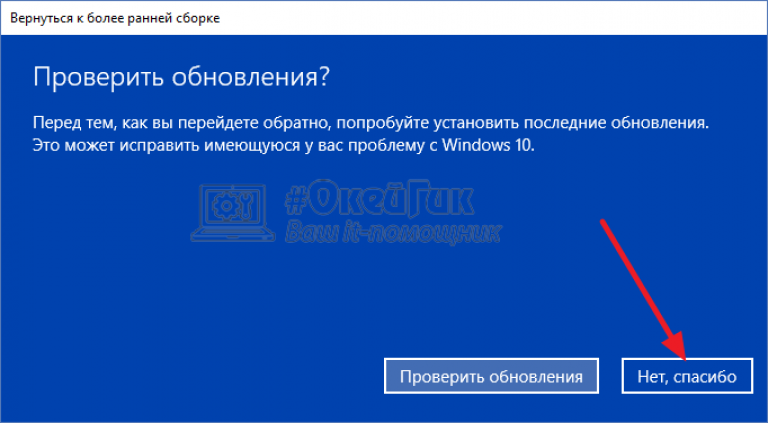 Вот как перейти с Windows 11 на Windows 10.
Вот как перейти с Windows 11 на Windows 10.
Подробнее: Стоит ли обновляться до Windows 11?
БЫСТРЫЙ ОТВЕТ
Если с момента обновления до Windows 11 прошло менее десяти дней, вы можете использовать параметр Вернуться назад в настройках восстановления Windows, чтобы перейти на Windows 10. Если прошло более десяти дней , вы можете переустановить Windows 10 с помощью Microsoft Media Creation Tool.
ПЕРЕХОД К КЛЮЧЕВЫМ РАЗДЕЛАМ
- Понижение версии с помощью функции восстановления Windows «Вернуться назад»
- Переустановка Windows 10
Переход на более раннюю версию с помощью функции «Вернуться назад» в Windows Recovery
Палаш Вольвоикар / Android Authority
Если с момента обновления до Windows 11 прошло менее десяти дней, Windows Recovery позволит вам вернуться к Windows 10, используя приглашение «Вернуться». Вот шаги.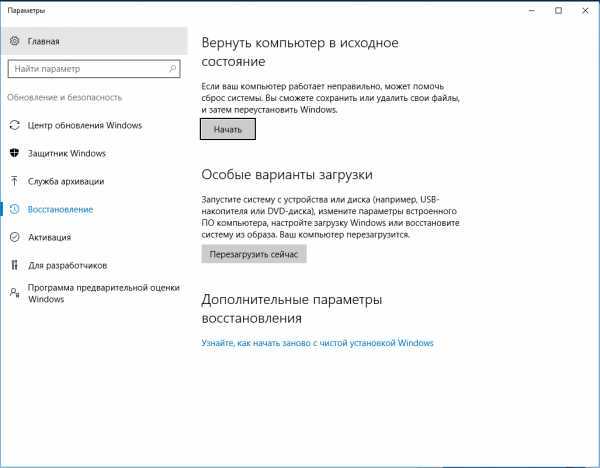
- Откройте Настройки Windows и перейдите на вкладку Recovery .
- Под Варианты восстановления , будет вкладка с именем Вернуться . На этой вкладке нажмите кнопку Вернуться , расположенную справа.
- Появится окно с именем Вернуться к Windows 10 , в котором вас спросят, почему вы переходите на Windows 10. Нажмите Далее после того, как вы выбрали причину.
- На следующем шаге будет предложено проверить наличие обновлений. Нажмите кнопку Нет, спасибо .
- Далее вы увидите раздел Что вам нужно знать , в котором рассказывается, как понижение версии Windows 11 повлияет на ваши приложения и настройки. Проверьте правильность информации и нажмите Далее .
- Следующим шагом будет предупреждение о запоминании пароля для входа в Windows 10. Нажмите Далее еще раз.

- Теперь в окне будет написано Спасибо, что попробовали Windows 11 . Нажмите кнопку Вернуться к Windows 10 , чтобы начать откат.
- Ваш компьютер перезагрузится и войдет в режим восстановления. В зависимости от вашей системы, переход с Windows 11 на Windows 10 займет некоторое время. После этого вы сможете войти в Windows 10.
Переустановка Windows 10
Первый метод будет недоступен, если с момента обновления до Windows 11 прошло более десяти дней. Подсказка Вернуться может отображаться серым цветом. В этом случае вам потребуется переустановить Windows 10 с помощью Windows Media Creation Tool. Этот метод перехода с Windows 11 практически представляет собой новую установку Windows 10.
Перейдите на официальную веб-страницу Windows 10 и нажмите кнопку Download tool now под Создайте раздел установочного носителя Windows 10 .
Palash Volvoikar / Android Authority
Примите уведомления и условия лицензии, нажав кнопку Принять .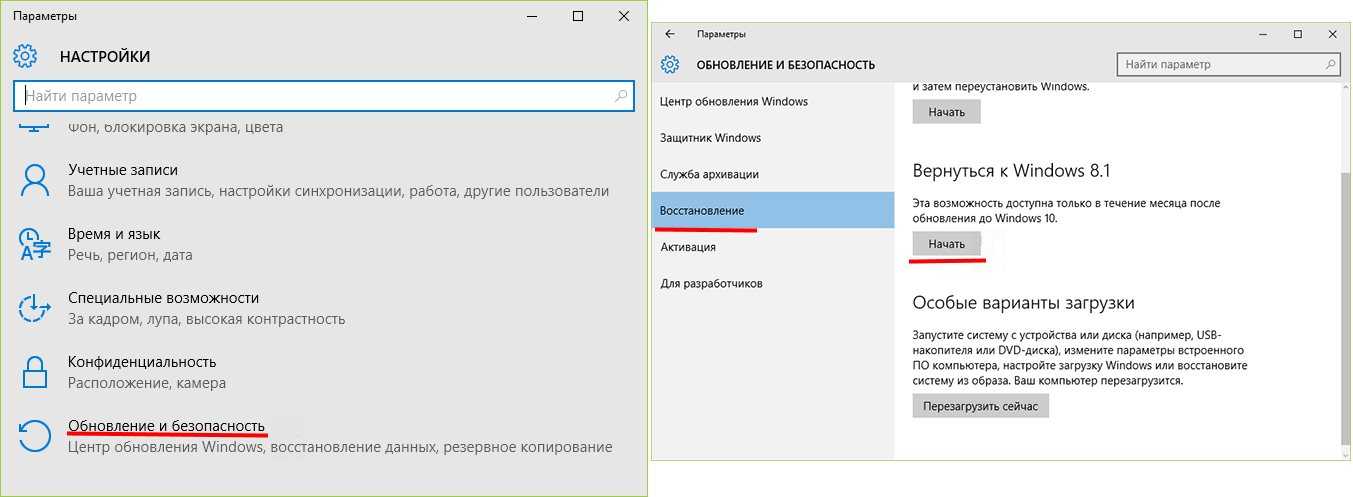


 Когда вы дойдете до шага, на котором вас попросят ввести ключ продукта, нажмите «У меня нет ключа продукта», а затем обязательно выберите выпуск (Home или Pro), который вы хотите «откатываетесь» от.
Когда вы дойдете до шага, на котором вас попросят ввести ключ продукта, нажмите «У меня нет ключа продукта», а затем обязательно выберите выпуск (Home или Pro), который вы хотите «откатываетесь» от.